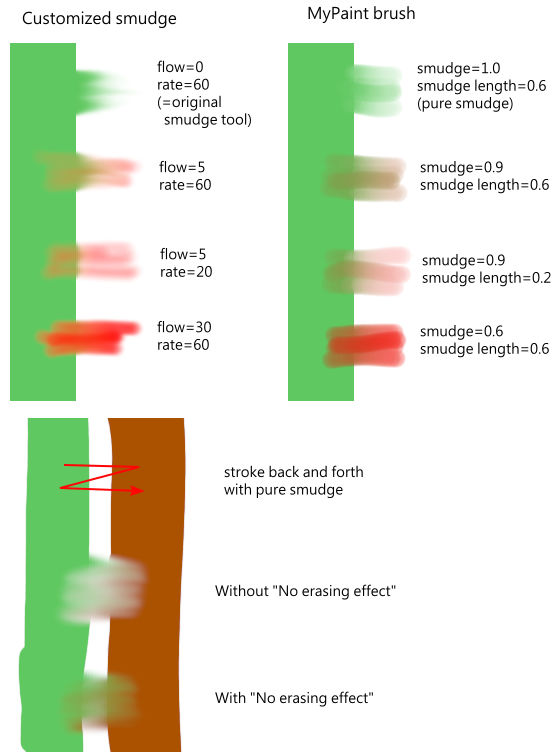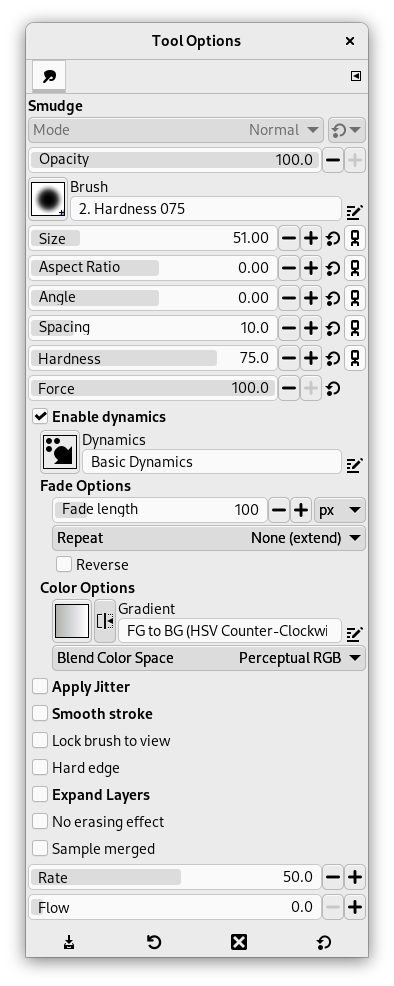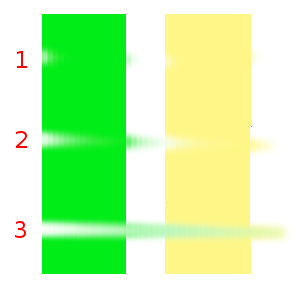Инструмент «Размазывание» напоминает рисование пальцем. Он работает в двух режимах:
-
Если параметр Поток установлен на 0,00 (по умолчанию), то для размазывания цветов по активному слою или выделению инструмент «Размазывание» использует текущую кисть. Он забирает цвет, по которому продвигается, и смешивает его со следующим встреченным на пути цветом.
-
Если значение параметра Поток превышает 0,00, то инструмент «Размазывание» работает как кисть, смешивающая цвет переднего плана с панели инструментов с нижележащим цветом.
Инструмент можно вызвать следующими способами:
-
через главное меню → → ,
-
нажав на значок инструмента
на панели инструментов,
-
нажав клавишу быстрого доступа S.
- Shift
-
The Shift key places the smudge tool into straight line mode. Holding Shift while clicking the mouse will smudge in a straight line. Consecutive clicks will continue smudging in straight lines that originate from the end of the last line.
Рисунок 14.81. Инструмент «Размазывание»
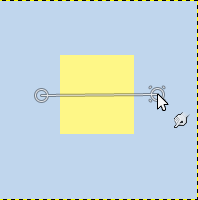
Чтобы создать линию, зажмите Shift и клавишу мыши, и тащите.
- Ctrl
-
Используя Ctrl вместе с Shift, можно создавать углы между двумя последовательными линиями с шагом в 15°.
Обычно параметры инструмента отображаются в окне, прикреплённом под панелью инструментов, как только вы активируете инструмент. Если это не так, вы можете получить к ним доступ с помощью пункта главного меню → → , что откроет окно параметров выбранного инструмента. Доступ к параметрам инструмента также можно получить, дважды щёлкнув по соответствующему значку инструмента на панели инструментов.
- Непрозрачность, Кисть, Размер, Соотношение сторон, Угол, Интервал, Жёсткость, Сила, Динамика, Параметры динамики, Дрожание, Сглаженные штрихи, Привязать кисть к виду, Расширять слои
- Обратитесь к обзору инструментов рисования за описанием параметров, общих для всех инструментов рисования.
- Жёсткие края
-
Этот параметр придаёт жёсткий контур размазываемой области.
- Без эффекта стирания
-
Будет ли размазывание снижать альфа-эффект некоторых пикселей; здесь альфа не уменьшается, если параметр отмечен, и поэтому пиксели не стираются. Это бывает удобно для заполнения разрыва между двумя цветными областями.
Рисунок 14.83. Пример параметра «Без эффекта стирания»
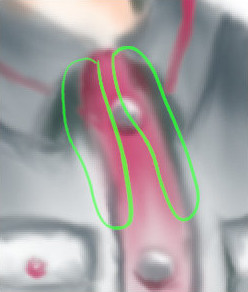
Без параметра «Без эффекта стирания»
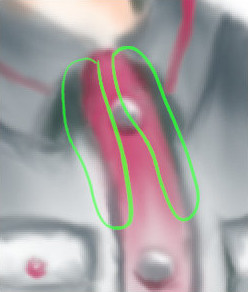
С параметром «Без эффекта стирания»
- Объединить цвета всех слоёв
-
Если включить этот параметр, выборка будет рассчитываться не только из значений активного слоя, а из всех видимых слоёв.
Для получения дополнительной информации см. статью глоссария.
- Частота
-
Этот параметр можно было бы назвать «Длина размазывания», поскольку он устанавливает длину эффекта размазывания в штрихе.
- Поток
-
Мы уже рассмотрели различное поведение параметра «Поток» для значения 0,00 (работает, как исходный инструмент размазывания) и для значения выше 0,00 (для размазывания используется цвет переднего плана).
Вот комментарии и примеры для опций «Без эффекта стирания» и «Поток» с форума gimp-forum.net: